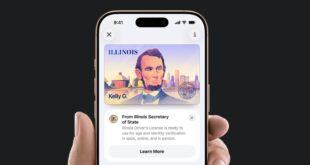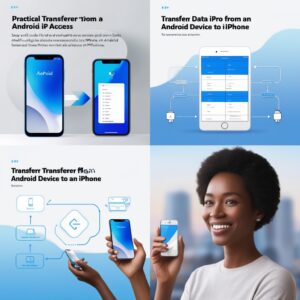
Panduan Praktis Memindahkan Data dari Android ke iPhone
Memindahkan data dari Android ke iPhone mungkin terlihat sulit, tetapi sebenarnya Apple menyediakan alat yang memudahkan proses tersebut. Berikut langkah-langkah rinci untuk memindahkan berbagai jenis data seperti kontak, pesan, foto, video, dan lainnya.
Persiapan Sebelum Memulai
- Isi Daya Perangkat
Pastikan baterai kedua perangkat cukup, idealnya lebih dari 50%, untuk menghindari gangguan selama proses transfer. - Gunakan Koneksi Internet yang Stabil
Pilih Wi-Fi yang cepat dan stabil, karena data akan diunggah dan diunduh selama proses berlangsung. - Perbarui Perangkat Lunak
Pastikan sistem operasi Android dan iPhone Anda menggunakan versi terbaru agar kompatibilitas lebih baik.
Memindahkan Data dengan Aplikasi “Move to iOS”
Apple menyediakan aplikasi Move to iOS yang dirancang khusus untuk membantu pengguna Android memindahkan data ke iPhone.
Langkah 1: Persiapkan iPhone Baru
- Hidupkan iPhone baru dan ikuti panduan pengaturan hingga layar Apps & Data.
- Pilih opsi Move Data from Android.
Langkah 2: Unduh dan Instal Aplikasi Move to iOS di Android
- Buka Google Play Store di Android.
- Cari aplikasi Move to iOS, unduh, dan instal.
- Jalankan aplikasi, baca ketentuan yang berlaku, lalu ketuk Setuju (Agree).
Langkah 3: Sambungkan Kedua Perangkat
- Pada iPhone, akan muncul kode 6 atau 10 digit di layar.
- Masukkan kode tersebut ke aplikasi Move to iOS di Android.
Langkah 4: Pilih Data yang Ingin Dipindahkan
- Di Android, pilih data yang ingin Anda transfer, seperti:
- Kontak
- Pesan teks
- Foto dan video
- Bookmark browser
- Akun email
- Ketuk Next untuk memulai proses pemindahan.
Langkah 5: Tunggu Hingga Selesai
- Biarkan kedua perangkat tetap terhubung hingga proses selesai.
- Setelah selesai, iPhone akan memberi notifikasi. Ketuk Selesai (Done) di Android, lalu lanjutkan pengaturan iPhone Anda.
Cara Manual untuk Memindahkan Data Tertentu
Jika Anda hanya perlu memindahkan data tertentu, gunakan langkah-langkah manual berikut:
- Kontak
- Sinkronkan kontak di Android dengan Google Account.
- Masuk ke akun Google yang sama di iPhone melalui Pengaturan > Mail > Akun > Tambahkan Akun.
- Foto dan Video
- Cadangkan foto dan video di Android menggunakan aplikasi Google Photos.
- Unduh aplikasi Google Photos di iPhone, lalu masuk menggunakan akun yang sama untuk mengakses file.
- File dan Dokumen
- Gunakan penyimpanan awan seperti Google Drive atau Dropbox.
- Unggah file dari Android, kemudian unduh kembali di iPhone.
- Aplikasi
- Tidak semua aplikasi Android tersedia di iOS. Anda perlu mengunduh ulang aplikasi dari App Store.
- Masuk dengan akun yang sama untuk memulihkan data (jika aplikasi mendukung).
Tips Tambahan
- Buat Cadangan Terlebih Dahulu
Sebelum memulai, pastikan semua data di perangkat lama sudah dicadangkan. - Siapkan Waktu yang Cukup
Proses transfer mungkin memakan waktu, tergantung jumlah data yang dipindahkan. - Periksa Kembali Data
Setelah selesai, pastikan semua data telah berpindah dengan lengkap.
Dengan panduan ini, Anda dapat memindahkan data dari Android ke iPhone dengan mudah tanpa kehilangan informasi penting. Selamat mencoba! 😊
 Apple Technos Berita Apple Terbaru, Rumor & Update Resmi
Apple Technos Berita Apple Terbaru, Rumor & Update Resmi